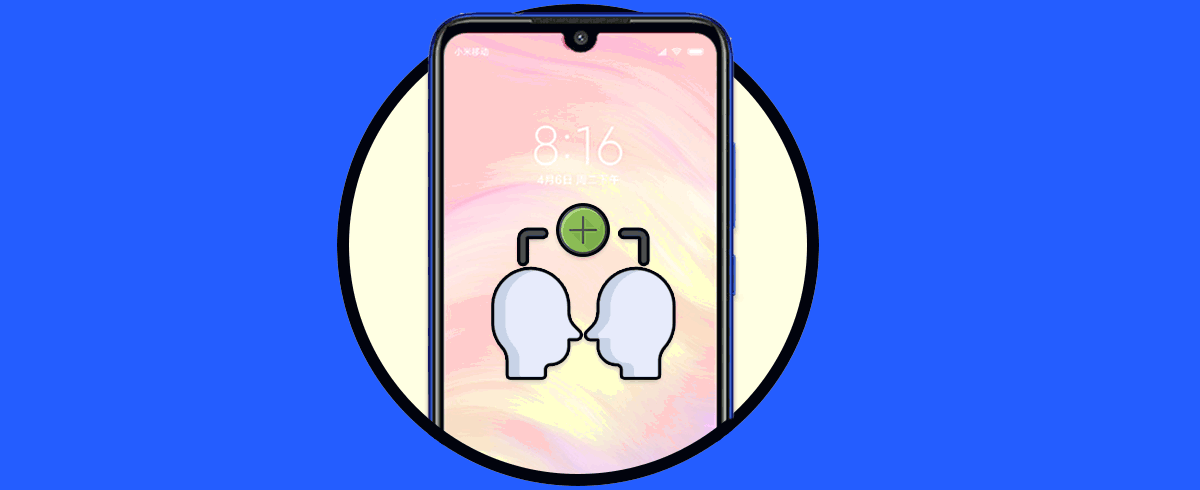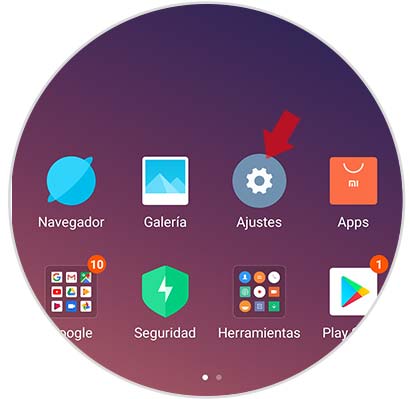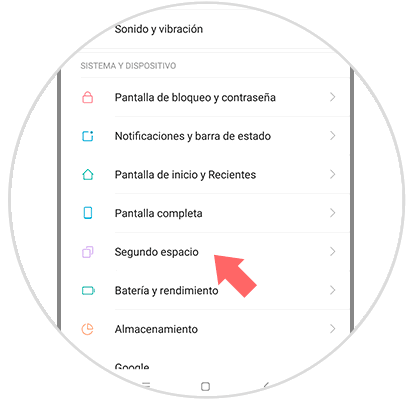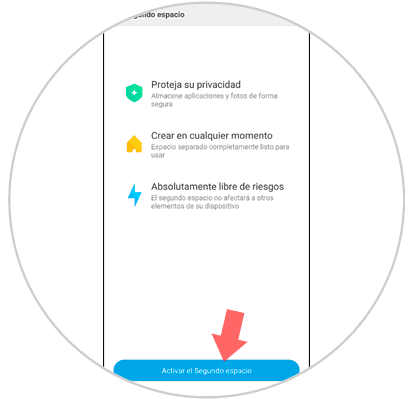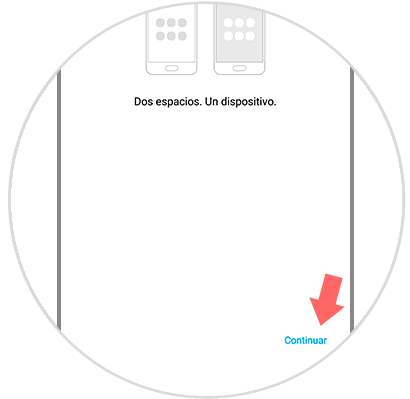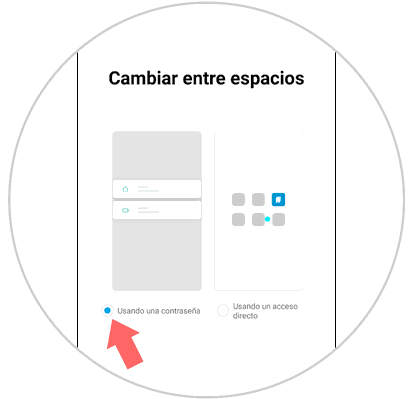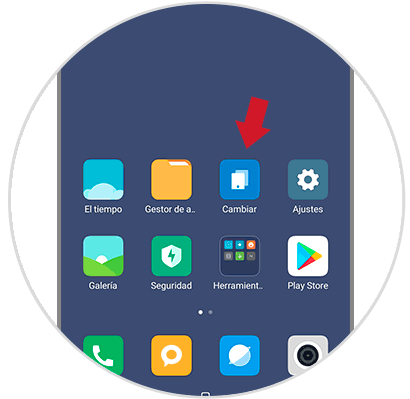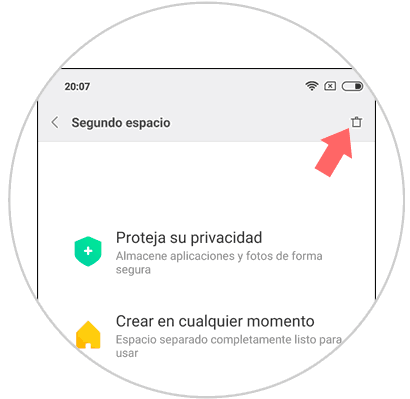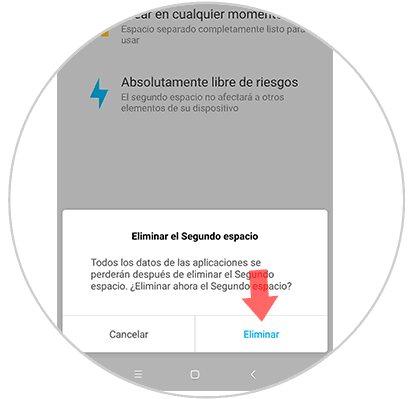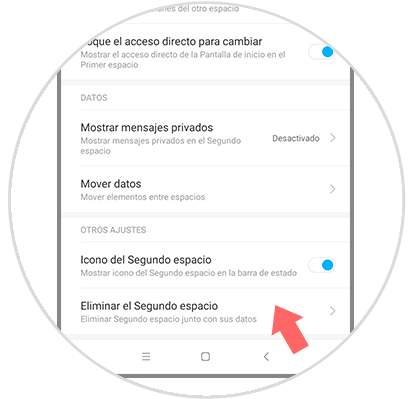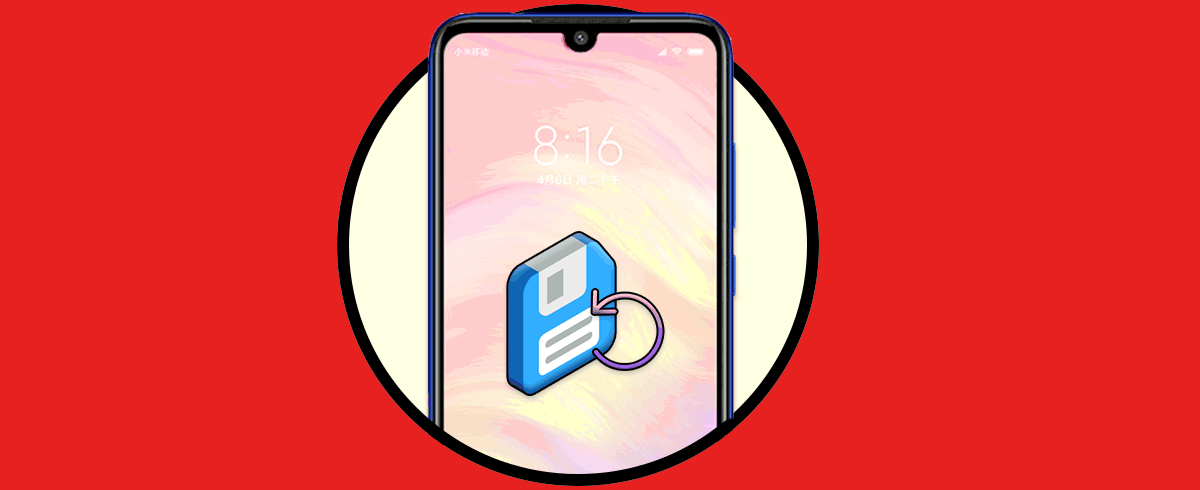En nuestro teléfono vamos almacenando cantidad de información, ya que se ha convertido en un centro de almacenamiento para nuestras fotos, vídeos, aplicaciones, documentos, descargas... Es por ello que muchas veces mezclamos lo personal con lo profesional en estos dispositivos.
Es por ello que tener dos cuentas en un mismo teléfono, puede resultar muy útil. El segundo espacio es una de las mejores opciones que ofrece el Xiaomi Redmi Note 7 en el equipo, además el mismo es fundamental para la seguridad de los datos en el dispositivo. Esta herramienta consta en tener una segunda cuenta en el equipo, de esta manera, puedes almacenar información que no quieres que sea vista por otros usuarios en tu cuenta principal.
Si quieres conocer un poco más de esta opción, a continuación te explicaremos cómo puedes crear un segundo espacio o incluso eliminarlo desde el Xiaomi Redmi Note 7.
1. Cómo crear segundo espacio en Xiaomi Redmi Note 7
A continuación, te presentaremos cuales son los pasos que debes seguir para que puedas abrir una segunda cuenta en tu dispositivo, para de esta manera almacenar de modo seguro toda la información que desees en el equipo.
Primero, ingresa a los ajustes de tu equipo, para ello debes seleccionar la opción de “Ajustes”que se encuentra simbolizada por el dibujo de un engranaje.
Una vez que hayas accedido a los ajustes, debes deslizar la pantalla hacia la parte inferior hasta encontrar el apartado “Sistema y dispositivo” y dentro del mismo selecciona la opción “Segundo espacio”.
En la nueva ventana que aparecerá a continuación en la parte inferior encontrarás la opción “Activar el segundo plano” en color azul la cual debes seleccionar.
Después de seleccionar la opción anterior, aparecerá una nueva ventana en la cual debes pulsar la alternativa “Continuar”.
Posteriormente, debes elegir entre dos opciones, colocarle una contraseña al segundo espacio para acceder a él mediante un icono. Te recomendamos que elijas la opción de la contraseña, ya que esta es muchísimo más segura.
Una vez que hayas tomado tu decisión, en caso de ser la contraseña deberás acceder al primer espacio con la contraseña que le tengas asignada( en caso de tener una) y al segundo espacio con la contraseña que debes asignar posteriormente.
2. Cómo borrar segundo espacio en Xiaomi Redmi Note 7
Los pasos que te presentaremos a continuación debes utilizarlos en caso de que quieras eliminar el segundo espacio de tu dispositivo.
Inicialmente, debes ingresar a los “Ajustes” de tu teléfono, esto lo puedes hacer pulsado el icono en forma de tuerca que aparece en el menú o ventana principal del Xiaomi Redmi Note 7.
Cuando hayas accedido a esta opción busca el apartado “Sistema y dispositivo”, seguidamente pulsa “Segundo espacio”.
De esta manera, se abrirá una nueva ventana en la cual aparecerá en la parte superior derecha el icono de una papelera la cual debes seleccionar.
Se abrirá una ventana emergente en donde se te preguntará si estás seguro de eliminar el segundo espacio de tu equipo, incluyendo la información de las aplicaciones que tienes en él.
En caso de que realmente desees hacerlo simplemente debes presionar la opción de “Eliminar” que se encuentra en la parte inferior derecha de la ventana emergente.
Al seleccionar esta opción el equipo te preguntará cuales datos quieres eliminar y cuales deseas conservar en el primer espacio del Xiaomi Redmi Note 7.
Siguiendo los pasos que te explicamos anteriormente podrás crear una segunda cuenta en tu dispositivo o también eliminarla si así lo deseas, son pasos muy sencillos que puedes realizar desde los ajustes del Xiaomi Redmi Note 7.